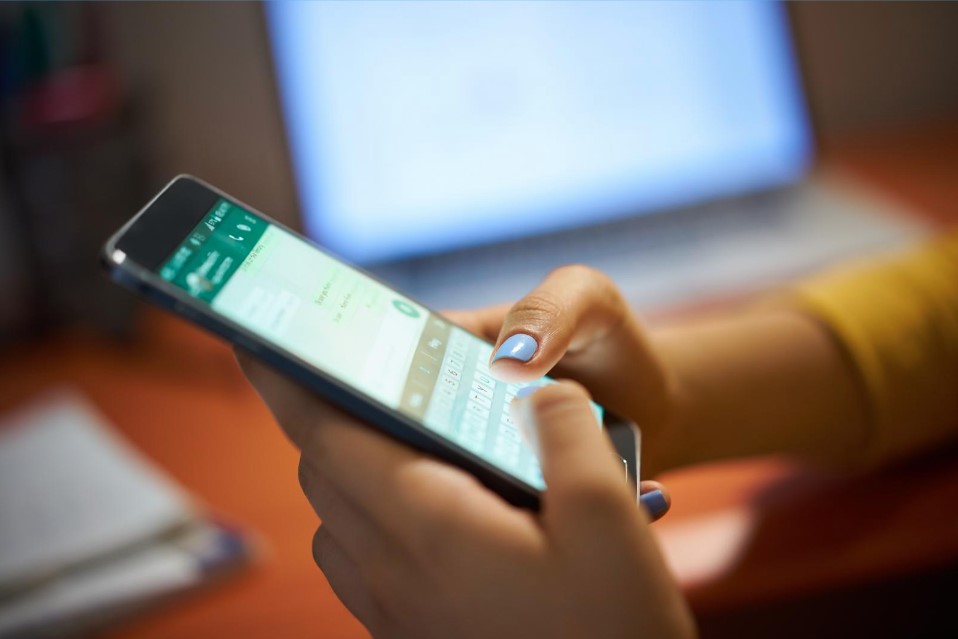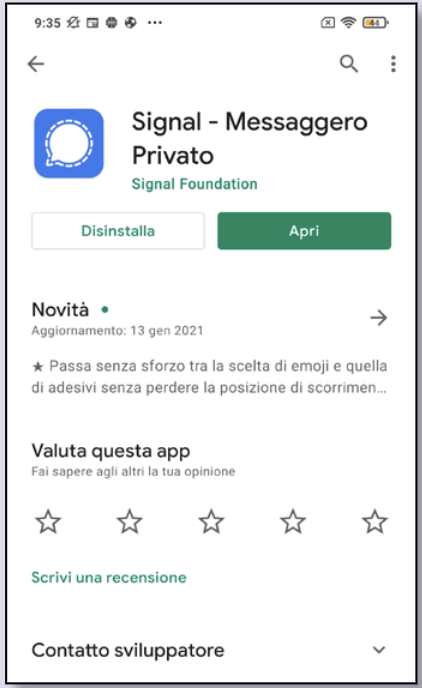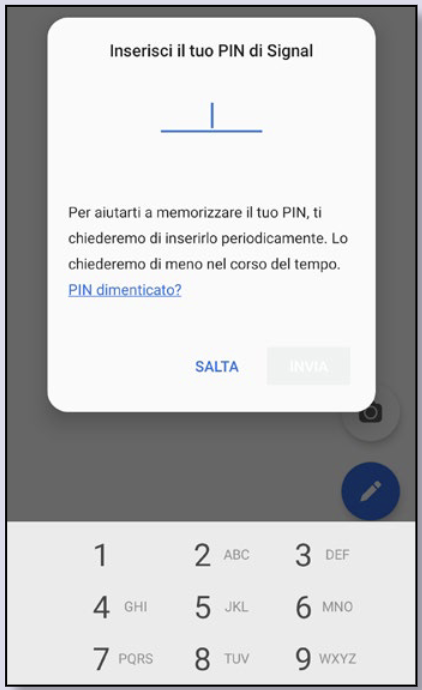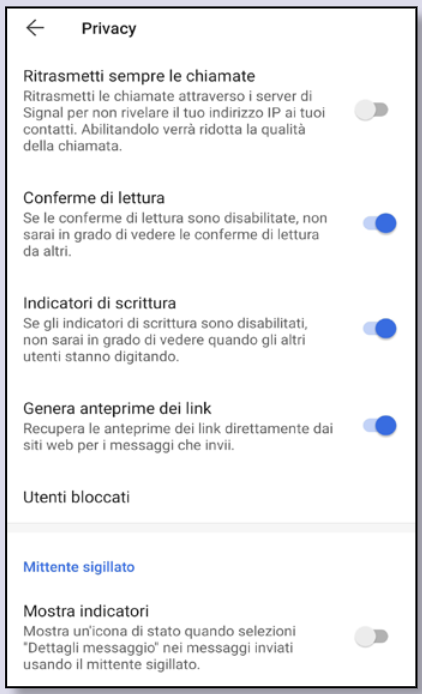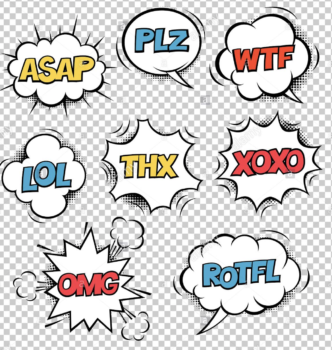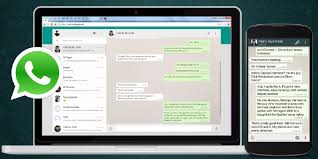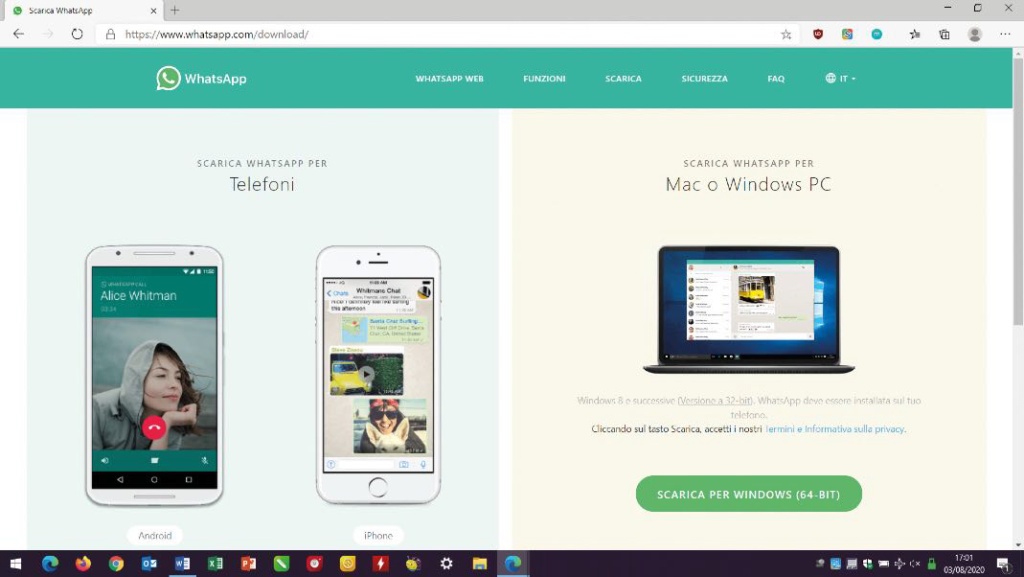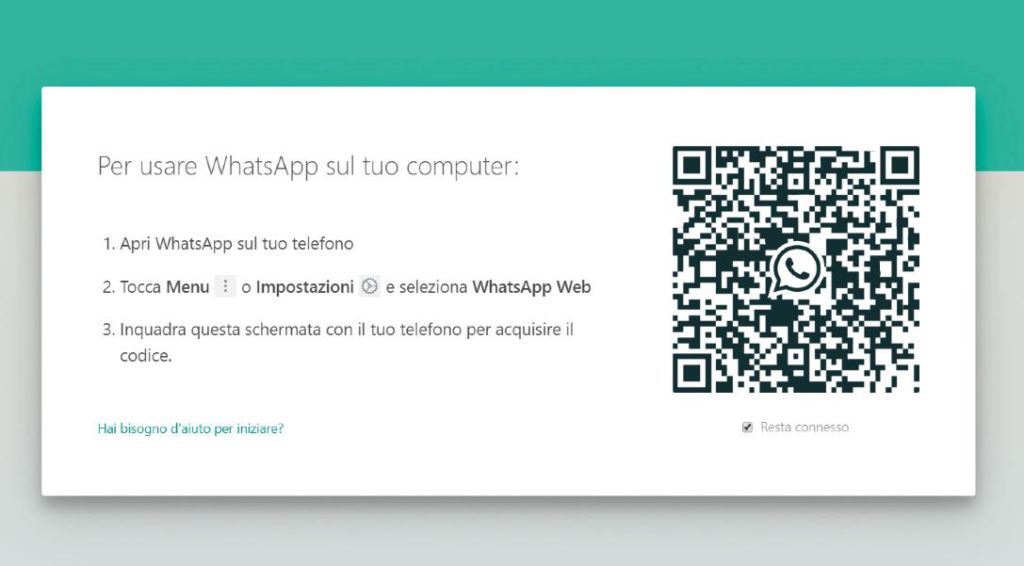Chat WhatsApp: nuova funzione in arrivo
Scopriamo una nuova funzione utilissima per chi cambia spesso smartphone relativa alle chat di WhatsApp, presente nella versione beta dell’app
In arrivo nuova funzione di WhatsApp che consente di trasferire le chat da un dispositivo all’altro senza la necessità di fare un backup completo del telefono. Attualmente, per trasferire le chat di WhatsApp da un telefono all’altro, gli utenti devono effettuare un backup completo dei dati del telefono. Quindi ripristinarli sul nuovo dispositivo. Questo processo può richiedere molto tempo e può anche comportare la perdita di alcune informazioni se il backup non è stato effettuato correttamente.
Indice
End-to-End
La nuova funzione di trasferimento delle chat di WhatsApp, invece, consente di trasferire le chat direttamente da un telefono all’altro tramite una connessione Wi-Fi. Ciò significa che gli utenti possono trasferire le loro chat in modo più veloce e senza dover preoccuparsi di perdere alcune informazioni.
Tuttavia, questa funzione è disponibile solo per i dispositivi iOS e Android compatibili con la crittografia end-to-end. Inoltre, il processo di trasferimento può richiedere del tempo a seconda della quantità di dati che devono essere trasferiti.
Trasferire le chat di WhatsApp
In generale, questa nuova funzione sembra essere una comoda opzione per gli utenti di WhatsApp che desiderano trasferire le loro chat da un dispositivo all’altro in modo rapido e sicuro.

Attualmente, il modo più veloce per trasferire tutte le chat di WhatsApp da un dispositivo all’altro è eseguire un backup delle chat e archiviarlo su Google Drive, quindi ripristinarlo sul nuovo dispositivo. Questo processo può richiedere molto tempo, soprattutto a causa della lentezza delle connessioni internet italiane.
Trasferimento senza backup
Tuttavia, la nuova funzionalità “Chat Transfer”, attualmente in fase beta, semplificherà notevolmente il processo di trasferimento delle chat da un dispositivo all’altro. Al primo avvio dell’app su un nuovo smartphone, dopo aver verificato la presenza di un backup, si potrà optare per il “Chat Transfer“. Il nuovo dispositivo attiverà la fotocamera per inquadrare un QR code generato dal vecchio smartphone, consentendo il trasferimento rapido di tutte le chat e dei relativi allegati da un dispositivo all’altro, senza la necessità di passare attraverso il cloud e con una maggiore velocità di trasferimento.

Al momento non è chiaro se questa funzionalità funzionerà anche tra sistemi operativi diversi. Tuttavia, è sempre meglio fare un backup di tutto, anche se con meno ansia e meno fretta.
LEGGI ANCHE:
- Scopri Adobe Firefly: rivoluziona le tue immagini con l’AI e cancella oggetti in pochi click
- Huawei Mate XT: tutte le novità dello smartphone che rivoluzionerà il Mercato
- Viaggi all’estero? Ecco la soluzione per rimanere sempre connessi: Airalo
- Esplora la Potenza e la Versatilità dei nuovi Microsoft Surface Copilot+ PCs
- Scopri le Novità del Nuovo Huawei Mate X6: Innovazione e Design allo Stato Puro